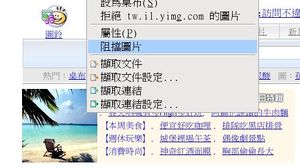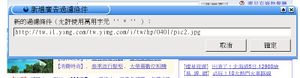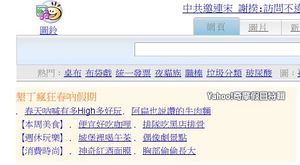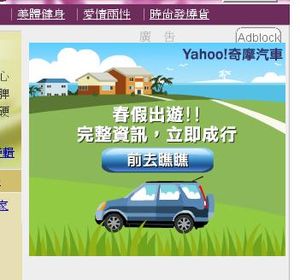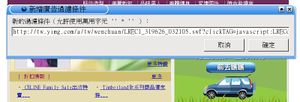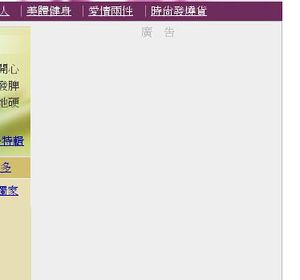Adblock 使用說明
出自 MozTW Wiki
安裝
- 版本: Adblock 0.5.2.039
- 英文版: Adblock 0.5.2.039
- 中文版: 中文化擴充套件列表
使用方式
1.安裝好後,有兩個地方可以找到 Adblock 的按鈕
- 工具 -> Adblock
- 視窗的右下角會出現 'Adblock' 的字樣,中文版者會出現一個 'Ad' 的圖示。
2.直接在網頁上擋掉圖片
3.直接在網頁上擋掉 flash
4.如果你想知道你擋掉了那些圖片或者 flash
- 工具 -> Adblock -> Adblock 組態設定
- 右下角的 Adblock 圖示上按右鍵 -> 設定 Adblock
此時就會出現,組態設定畫面中間就會有你擋掉的圖片或 flash 清單哦
進階使用方式
這裡將要談一下較進階的擋廣告方式,就是利用 Regular Expression (正規表示法)來一次擋掉所有的廣告圖片,而不必再用滑鼠一個一個點哦。
1. 萬用字元 "*" 這個字元代表的意思就是 "任何字元",它可以代表字元、字串、數字,任何符號等。例如:有三個檔名
- abcde.img
- abcij.img
- abcop.img
假設你要一次擋掉這三個圖片,你要輸入三次檔名嗎?? 不用,你只要輸入 "abc*" 這樣就可以一次擋掉三個圖片,因為 "*" 代表所有的 "任何字元"。 2.來舉個實例
注意事項
- Linux 使用者儘量不要用 adblock 的"反安裝"功能。如果不慎使用了造成擴充套件的視窗無法出現,請用 "ps aux" 檢查 firefox 的 pid,將它 kill 掉。這樣還無法解決,就請刪掉 .mozilla 設定檔,再重開。